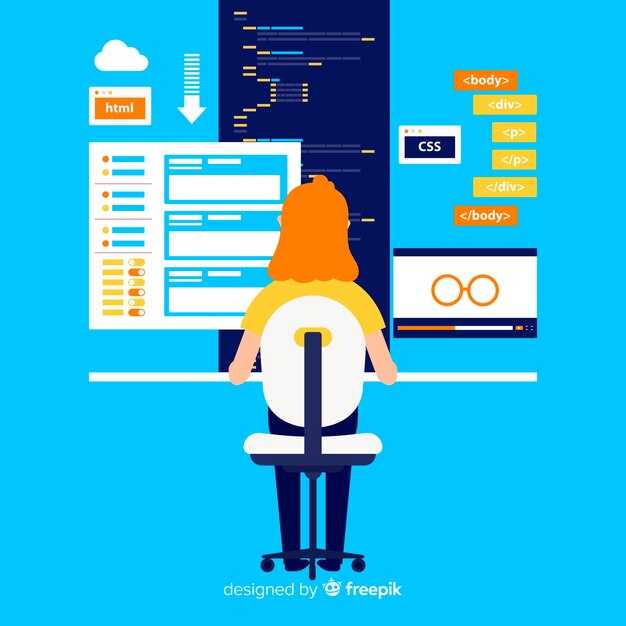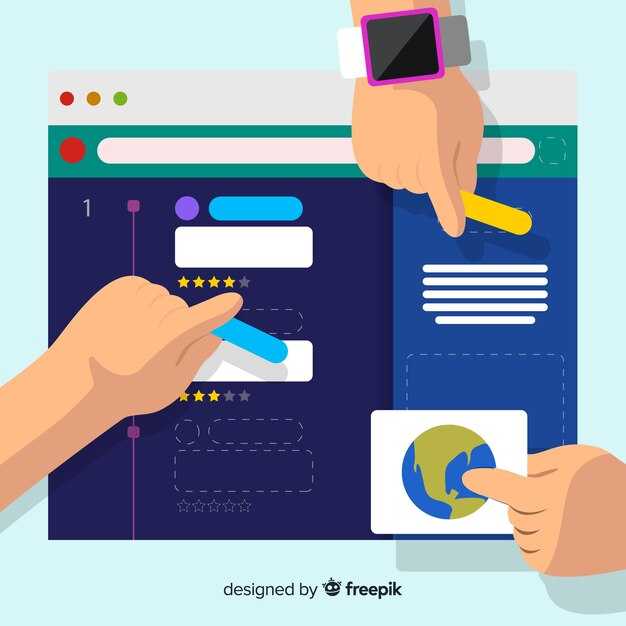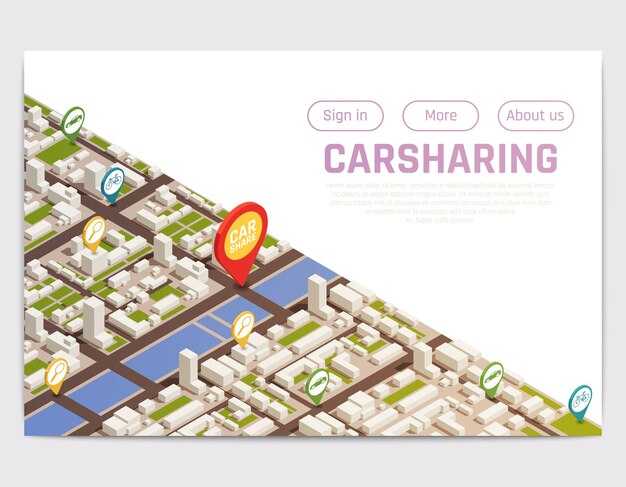Чтобы добавить текст в файл с помощью PHP, используйте функцию file_put_contents(). Передайте путь к файлу в качестве первого аргумента, а текст – вторым. Если файл не существует, он будет создан автоматически. Например:
file_put_contents(‘example.txt’, ‘Новый текст’);
Если нужно добавить текст в конец файла, укажите третий аргумент FILE_APPEND. Это предотвратит перезапись содержимого. Пример:
file_put_contents(‘example.txt’, ‘Дополнительный текст’, FILE_APPEND);
Для работы с большими файлами или более гибкого управления данными можно использовать функции fopen(), fwrite() и fclose(). Откройте файл в режиме ‘a’ для добавления текста:
$file = fopen(‘example.txt’, ‘a’);
fwrite($file, ‘Еще один текст’);
fclose($file);
Эти методы позволяют легко добавлять текст в файл, сохраняя его содержимое или дополняя новыми данными.
Создание и открытие файла для записи
Для начала работы с файлом в PHP используйте функцию fopen(). Укажите имя файла и режим открытия. Например, режим 'w' создаст файл, если он не существует, или очистит его содержимое, если он уже есть. Для добавления текста в конец файла выберите режим 'a'.
Пример открытия файла для записи:
$file = fopen('example.txt', 'w');Если файл находится в другой директории, укажите полный путь. Например:
$file = fopen('/var/www/html/files/example.txt', 'a');Проверьте, успешно ли открылся файл, используя условный оператор:
if ($file) {
// Файл готов для записи
} else {
echo 'Ошибка при открытии файла.';
}После завершения работы с файлом всегда закрывайте его с помощью fclose(). Это освобождает ресурсы и предотвращает ошибки:
fclose($file);Выбор режима открытия файла: чтение или запись
Определите цель работы с файлом перед выбором режима. Для записи данных используйте режим 'w', который создаст файл, если его нет, или перезапишет существующий. Если нужно добавить текст без удаления старого содержимого, выберите режим 'a'.
Для чтения файла используйте режим 'r'. Он позволяет открыть файл только для просмотра, без возможности изменения. Если требуется одновременно читать и записывать данные, подойдет режим 'r+', который открывает файл для обоих операций.
Учитывайте, что режим 'w' и 'r+' могут привести к потере данных, если файл уже существует. Чтобы избежать этого, проверяйте наличие файла с помощью функции file_exists() перед открытием.
Пример использования режима 'a': $file = fopen('example.txt', 'a');. Это добавит текст в конец файла, сохранив предыдущие данные.
Правильный выбор режима обеспечит корректную работу с файлом и предотвратит неожиданные потери информации.
Использование функции fopen() для открытия файла
Для открытия файла в PHP применяйте функцию fopen(). Укажите путь к файлу и режим доступа. Например, режим «a» открывает файл для записи, добавляя данные в конец, а «w» – для записи с удалением существующего содержимого.
Пример: $file = fopen(«example.txt», «a»);. Если файл не существует, он будет создан. После завершения работы с файлом обязательно закройте его с помощью fclose($file), чтобы освободить ресурсы.
При выборе режима учитывайте задачи. Например, «r» подходит только для чтения, а «r+» – для чтения и записи. Если файл открывается для записи, убедитесь, что у скрипта есть права на доступ к нему.
Проверяйте результат вызова fopen(). Если функция возвращает false, файл не удалось открыть. Это может быть связано с отсутствием файла или ограничениями доступа.
Пример проверки: if (!$file) { die(«Ошибка открытия файла»); }. Это поможет избежать ошибок в дальнейшем выполнении кода.
Проверка успешности открытия файла
Перед добавлением текста в файл убедитесь, что он успешно открыт. Используйте функцию fopen для открытия файла и проверьте результат на false. Если файл не открылся, это может быть связано с отсутствием прав доступа или неверным путем.
Пример кода для проверки:
$file = fopen("example.txt", "a");
if ($file === false) {
die("Не удалось открыть файл.");
}
Если файл открыт успешно, продолжайте работу с ним. В случае ошибки функция die остановит выполнение скрипта и выведет сообщение. Это поможет избежать дальнейших проблем, таких как попытки записи в несуществующий ресурс.
Для более гибкого управления ошибками можно использовать try-catch блоки или логировать ошибки в отдельный файл. Это особенно полезно в крупных проектах, где важно отслеживать все сбои.
Добавление текста в файл
Чтобы добавить текст в файл с помощью PHP, используйте функцию fopen() с режимом «a». Этот режим открывает файл для записи, сохраняя существующее содержимое и добавляя новые данные в конец файла. Вот пример:
$file = fopen("example.txt", "a");
fwrite($file, "Новый текст
");
fclose($file);
Если файл не существует, PHP автоматически создаст его. Убедитесь, что у скрипта есть права на запись в указанную директорию.
Для добавления нескольких строк используйте массив и цикл:
$lines = ["Первая строка", "Вторая строка", "Третья строка"];
$file = fopen("example.txt", "a");
foreach ($lines as $line) {
fwrite($file, $line . "
");
}
fclose($file);
Если вам нужно добавить текст с проверкой на ошибки, оберните операции в блок try-catch:
try {
$file = fopen("example.txt", "a");
if (!$file) {
throw new Exception("Не удалось открыть файл.");
}
fwrite($file, "Текст с проверкой ошибок
");
fclose($file);
} catch (Exception $e) {
echo "Ошибка: " . $e->getMessage();
}
Для работы с большими объемами данных или частыми операциями записи, рассмотрите использование буферизации. Это повысит производительность:
$file = fopen("example.txt", "a");
stream_set_write_buffer($file, 4096); // Установите размер буфера
fwrite($file, "Текст с буферизацией
");
fclose($file);
Если вам нужно добавить текст в файл только при определенных условиях, используйте условные операторы:
$condition = true; // Пример условия
if ($condition) {
$file = fopen("example.txt", "a");
fwrite($file, "Текст добавлен при выполнении условия
");
fclose($file);
}
Для удобства работы с файлами, создайте функцию, которая будет добавлять текст:
function appendToFile($filename, $text) {
$file = fopen($filename, "a");
fwrite($file, $text . "
");
fclose($file);
}
appendToFile("example.txt", "Текст добавлен через функцию");
Эти методы помогут вам эффективно добавлять текст в файлы, сохраняя гибкость и контроль над процессом.
Запись текста с помощью fwrite()
Функция fwrite() позволяет записывать текст в файл, открытый с помощью fopen(). Убедитесь, что файл открыт в режиме записи, например, «w» для перезаписи или «a» для добавления. Первым аргументом передайте ресурс файла, вторым – строку, которую нужно записать.
Пример записи текста в файл:
$file = fopen("example.txt", "a");
fwrite($file, "Этот текст будет добавлен в файл.
");
fclose($file);
Если файл не существует, он будет создан автоматически. Для записи нескольких строк используйте цикл или добавьте перенос строки (
fwrite(), чтобы убедиться, что запись прошла успешно.
Для записи больших объемов данных используйте буферизацию. Это ускорит процесс и снизит нагрузку на систему. Убедитесь, что файл закрывается с помощью fclose() после завершения записи, чтобы избежать утечек ресурсов.
Использование функции file_put_contents() для упрощенной записи
Для быстрой записи текста в файл используйте функцию file_put_contents(). Она объединяет открытие файла, запись данных и закрытие файла в одну операцию. Например, чтобы добавить строку «Новый текст» в файл example.txt, выполните следующий код:
file_put_contents('example.txt', 'Новый текст', FILE_APPEND);Параметр FILE_APPEND гарантирует, что текст будет добавлен в конец файла, а не перезаписан. Если файл не существует, функция создаст его автоматически.
Для записи массива данных сначала преобразуйте его в строку с помощью implode() или json_encode(). Например:
$data = ['строка 1', 'строка 2'];
file_put_contents('example.txt', implode("
", $data), FILE_APPEND);Если нужно записать данные с переносами строк, добавьте символ
Функция также возвращает количество записанных байт, что полезно для проверки успешности операции. Например:
$bytes = file_put_contents('example.txt', 'Новый текст', FILE_APPEND);
if ($bytes !== false) {
echo "Данные успешно записаны.";
}Используйте file_put_contents() для упрощения работы с файлами, когда требуется быстрая и простая запись данных.
Добавление текста в существующий файл: режим добавления
Чтобы добавить текст в существующий файл, используйте функцию fopen() с режимом 'a'. Этот режим открывает файл для записи, помещая указатель в конец файла. Если файл не существует, он будет создан автоматически.
Пример кода:
php
$file = fopen(«example.txt», «a»);
fwrite($file, «Этот текст будет добавлен в конец файла.
«);
fclose($file);
В этом примере строка «Этот текст будет добавлен в конец файла.» будет добавлена в файл example.txt. Если файл уже содержит данные, новый текст будет размещен после них.
Для добавления нескольких строк используйте цикл или повторите вызов fwrite():
php
$file = fopen(«example.txt», «a»);
fwrite($file, «Первая строка.
«);
fwrite($file, «Вторая строка.
«);
fclose($file);
Если вам нужно добавить текст с новой строки, убедитесь, что каждая строка заканчивается символом переноса строки (
Для работы с большими объемами данных или частыми операциями записи, рассмотрите использование функции file_put_contents() с флагом FILE_APPEND:
php
file_put_contents(«example.txt», «Этот текст также будет добавлен.
«, FILE_APPEND);
Этот метод проще и требует меньше строк кода, особенно если вам нужно только добавить данные без дополнительных манипуляций с файлом.
Проверьте права доступа к файлу перед выполнением операций записи. Убедитесь, что скрипт имеет разрешение на запись в указанный файл. Если файл недоступен для записи, PHP выдаст ошибку.
| Режим | Описание |
|---|---|
'a' |
Открывает файл для записи, указатель в конце файла. |
'a+' |
Открывает файл для чтения и записи, указатель в конце файла. |
Используйте режим 'a+', если вам нужно не только добавлять данные, но и читать содержимое файла. Это может быть полезно для проверки или обработки данных перед записью.
Обработка ошибок при записи в файл
Всегда проверяйте результат выполнения функции fwrite или file_put_contents. Если запись не удалась, функция вернет false. Это поможет вовремя обнаружить проблемы.
- Убедитесь, что файл доступен для записи. Используйте
is_writableдля проверки прав доступа. - Проверяйте наличие свободного места на диске. Если места недостаточно, запись может завершиться ошибкой.
- Используйте блокировку файла с помощью
flock, чтобы избежать конфликтов при одновременной записи из нескольких процессов.
Для обработки ошибок добавьте проверку в ваш код:
if (file_put_contents('file.txt', 'Текст для записи') === false) {
echo "Ошибка записи в файл.";
}
Если вы работаете с fopen и fwrite, проверяйте результат каждого шага:
$file = fopen('file.txt', 'a');
if ($file === false) {
echo "Не удалось открыть файл.";
} else {
if (fwrite($file, 'Текст для записи') === false) {
echo "Ошибка записи в файл.";
}
fclose($file);
}
Логируйте ошибки для упрощения диагностики. Например, используйте error_log для сохранения сообщений в системный лог:
if (file_put_contents('file.txt', 'Текст для записи') === false) {
error_log("Ошибка записи в файл file.txt");
}
Эти простые шаги помогут избежать неожиданных сбоев и упростят отладку вашего кода.